WhatsApp - это одно из самых популярных приложений для обмена сообщениями в мире. Если вы хотите установить WhatsApp на свой iPhone 6s и начать общаться с друзьями и близкими, то этот пошаговый гид с изображениями поможет вам сделать это легко и быстро!
Шаг 1: Откройте «App Store» на вашем iPhone 6s. «App Store» - это официальный магазин приложений для устройств Apple. Вы можете найти его на главном экране вашего iPhone, нажав на иконку, которая напоминает белую букву «A» на синем фоне.
Шаг 2: После открытия «App Store» вам необходимо найти приложение WhatsApp. В верхней части экрана расположена поисковая строка. Нажмите на нее и введите «WhatsApp».
Шаг 3: Выберите нужное приложение WhatsApp из списка результатов поиска. Удостоверьтесь, что это приложение было разработано компанией «WhatsApp Inc.»
Шаг 4: Теперь нажмите на кнопку «Установить» рядом с названием приложения. Процесс установки начнется автоматически. Вам может понадобиться ввести пароль вашей учетной записи Apple, чтобы подтвердить установку приложения.
Шаг 5: После установки WhatsApp на ваш iPhone 6s на главном экране появится новый значок. Нажмите на него, чтобы открыть приложение.
Теперь вы можете зарегистрироваться в WhatsApp с помощью вашего мобильного номера и начать использовать одно из самых популярных приложений для обмена сообщениями в мире! Удачи!
Перейдите в App Store
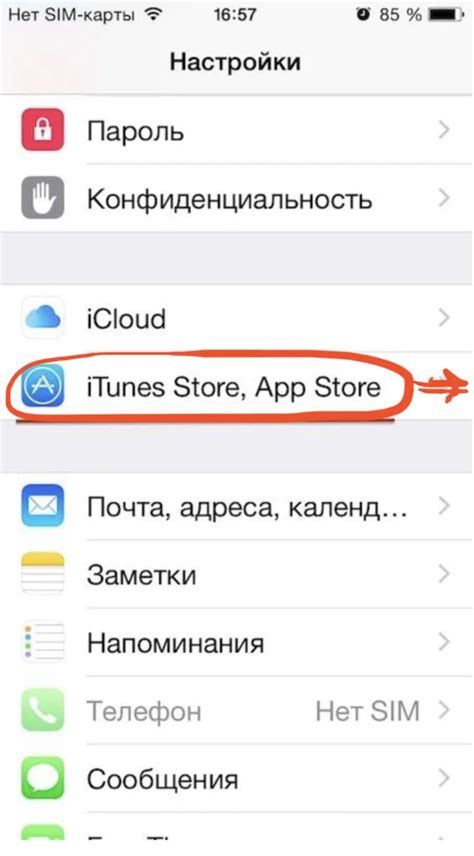
Перейдите на главный экран вашего iPhone 6s и найдите иконку приложения "App Store". Обычно она находится в нижней панели. Нажмите на иконку, чтобы открыть App Store.
Если вы не видите иконку "App Store" на главном экране, вы можете воспользоваться функцией поиска. Смахните вниз по экрану, чтобы отобразить Поиск на экране. Введите "App Store" в поле поиска и нажмите на иконку "App Store", когда она появится в результатах поиска.
 |
Найдите WhatsApp в поиске
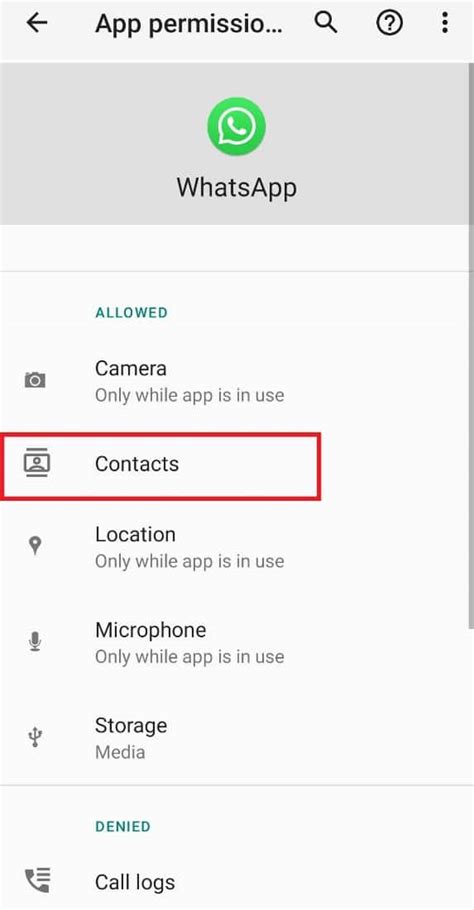
Шаг 1: Включите ваш iPhone 6s и откройте App Store, иконку которого вы найдете на главном экране.
Шаг 2: После открытия App Store, перейдите на вкладку "Поиск", расположенную внизу экрана.
Шаг 3: В поле поиска введите "WhatsApp" и нажмите на кнопку "Поиск" на клавиатуре.
Шаг 4: Вы увидите результаты поиска, которые будут отображаться в виде списка приложений.
Шаг 5: Найдите приложение WhatsApp в списке и нажмите на его значок, чтобы открыть страницу с подробной информацией.
Шаг 6: На странице приложения WhatsApp вы увидите кнопку "Установить". Нажмите на нее.
Шаг 7: iPhone может запросить ваше подтверждение с помощью Touch ID или пароля. Введите свои данные для продолжения процесса установки.
Шаг 8: После подтверждения вашей личности, процесс установки WhatsApp начнется автоматически. Подождите, пока установка не завершится.
Шаг 9: После установки приложения, вы увидите его значок на главном экране вашего iPhone 6s.
Теперь вы можете настроить приложение и начать использовать WhatsApp для общения с друзьями и семьей!
Нажмите на кнопку "Установить"
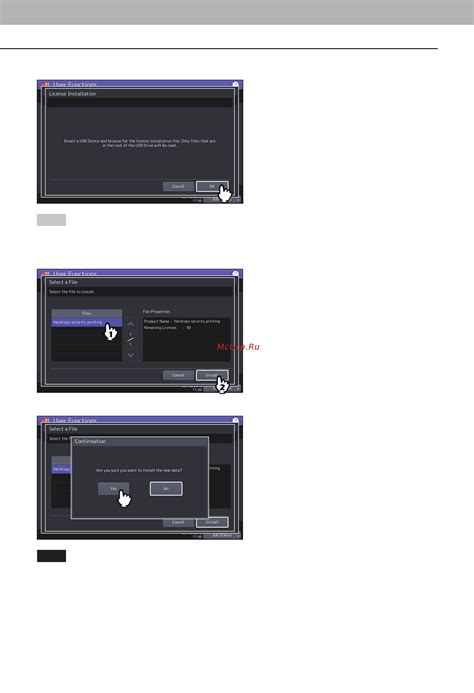
После того, как вы открыли App Store на вашем iPhone 6s, найдите поисковую строку в верхней части экрана. Нажмите на нее, чтобы открыть поле ввода текста.
В поле ввода введите "WhatsApp" и нажмите кнопку "Поиск" на клавиатуре.
На экране появится список результатов поиска, и вам нужно будет найти приложение "WhatsApp Messenger". Оно будет иметь значок с телефоном и облаком сообщений.
Найдите приложение "WhatsApp Messenger" в списке результатов поиска и нажмите на него. Вы будете перенаправлены на страницу с подробной информацией о приложении.
На странице с информацией о приложении нажмите на кнопку "Установить". Кнопка будет расположена рядом с значком приложения и будет иметь надпись "Установить".
Возможно, вам потребуется подтверждение вашего Apple ID с помощью Touch ID, Face ID или ввода пароля. Подтвердите вашу учетную запись, чтобы начать загрузку приложения.
После подтверждения загрузка приложения начнется автоматически. Вы увидите индикатор загрузки, который показывает прогресс установки.
Когда WhatsApp будет установлено, вы увидите его значок на главном экране вашего iPhone 6s. Теперь вы можете открыть приложение и начать настраивать свой аккаунт.
Примечание: Удостоверьтесь, что у вас есть стабильное подключение к Интернету во время установки WhatsApp, поскольку это может занять некоторое время и потребовать загрузки данных.
Подтвердите установку приложения
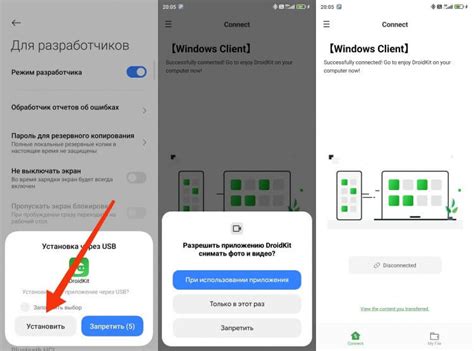
После того, как загрузка приложения WhatsApp на iPhone 6s завершится, на экране устройства появится значок приложения.
Вы увидите модальное окно с предложением подтвердить установку. Нажмите на кнопку "Установить", чтобы начать процесс.
Важно помнить, что установка приложения может занять некоторое время, в зависимости от скорости вашего интернет-соединения. Пожалуйста, оставайтесь на странице ожидания и не закрывайте модальное окно до тех пор, пока процесс установки не будет завершен.
После успешной установки приложение WhatsApp будет доступно на вашем iPhone 6s. Вы можете открыть его, нажав на значок приложения на главном экране вашего устройства.
Дождитесь загрузки и установки

После того, как вы нажали на кнопку "Установить", приложение WhatsApp начнет загружаться на ваш iPhone 6s. Это может занять некоторое время в зависимости от скорости вашего интернет-соединения.
Когда загрузка завершится, на экране появится значок приложения WhatsApp. Нажмите на него, чтобы запустить приложение.
При первом запуске WhatsApp попросит вас ввести свой номер телефона. После ввода номера вы получите SMS-сообщение с кодом подтверждения. Введите этот код для подтверждения вашего номера.
После подтверждения номера телефона, WhatsApp предложит вам настроить профиль с фотографией и именем, которое будет видно другим пользователям. Вы можете пропустить этот шаг и настроить профиль позже.
Теперь вы готовы начать использовать WhatsApp на своем iPhone 6s. Вы можете добавить контакты, отправлять сообщения, совершать видеозвонки и многое другое!
Откройте приложение WhatsApp
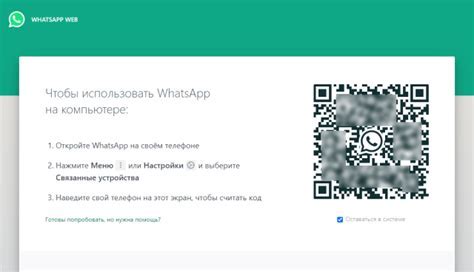
После установки приложения WhatsApp на iPhone 6s, вы можете найти его на главном экране вашего устройства. Откройте приложение, нажав на его иконку.
Когда вы откроете WhatsApp впервые, вам будут предложены войти в свою учетную запись или создать новую. Если у вас уже есть учетная запись WhatsApp, введите свой номер телефона и нажмите "Продолжить". Если же у вас еще нет учетной записи, выберите "Создать учетную запись" и следуйте инструкциям на экране, чтобы зарегистрироваться.
После входа в свою учетную запись, вы увидите список ваших контактов и сможете начать общаться с ними через WhatsApp. Также вы сможете создавать групповые чаты, отправлять фотографии и видео, а также делиться файлами и документами.
Не забудьте настроить уведомления в приложении WhatsApp, чтобы быть в курсе всех новых сообщений. Вы можете настроить звуковые сигналы для входящих сообщений и установить предпочтительные настройки уведомлений в разделе "Настройки" приложения.
Теперь вы готовы начать использовать WhatsApp на своем iPhone 6s и наслаждаться быстрой и удобной коммуникацией со своими контактами!
Введите номер телефона и подтвердите его
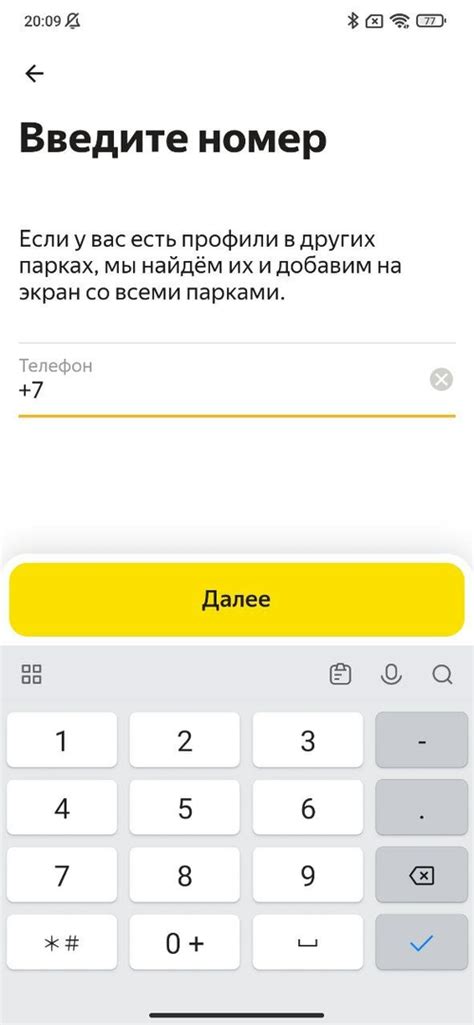
После установки приложения WhatsApp на iPhone 6s, вам необходимо ввести ваш номер телефона и подтвердить его для использования службы. Это необходимо для создания вашего уникального аккаунта WhatsApp и связи его с вашим номером телефона.
Процесс ввода номера телефона и подтверждения выглядит следующим образом:
| Шаг 1: | Откройте приложение WhatsApp на вашем iPhone 6s, нажав на его значок на домашнем экране. |
| Шаг 2: | После открытия приложения, вас попросят ввести ваш номер телефона. |
| Шаг 3: | Введите ваш номер телефона в поле ввода. |
| Шаг 4: | Нажмите на кнопку "Далее" для перехода к следующему шагу. |
| Шаг 5: | Подтвердите ваш номер телефона, следуя инструкциям на экране. |
| Шаг 6: | После успешного подтверждения, вам будет предложено создать ваш профиль в WhatsApp и добавить ваше имя и фотографию. |
| Шаг 7: | Завершив процесс создания профиля, вы будете готовы использовать WhatsApp на вашем iPhone 6s и общаться с вашими друзьями и семьей. |
Убедитесь, что вводите корректный номер телефона и правильно подтверждаете его, чтобы избежать проблем с установкой и использованием WhatsApp на вашем iPhone 6s.